Azure Container Instances の監視
この記事では、次の内容について説明します。
- このサービスに対して収集できる監視データの種類。
- そのデータを分析する方法。
Note
このサービスや Azure Monitor を既に使い慣れていて、監視データの分析方法だけを確認したい場合は、この記事で後述する分析に関するセクションをご覧ください。
Azure リソースに依存するクリティカルなアプリケーションやビジネス プロセスがある場合は、システムを監視し、そのアラートを受け取る必要があります。 Azure Monitor サービスでは、システムのすべてのコンポーネントからメトリックとログを収集して集計します。 Azure Monitor を使用すると、可用性、パフォーマンス、回復性を視覚化し、問題に関する通知を受け取ることができます。 Azure portal、PowerShell、Azure CLI、REST API、またはクライアント ライブラリは、監視データの設定および表示に使用できます。
- Azure Monitor の詳細については、「Azure Monitor の概要」を参照してください。
- Azure リソース全般の監視方法の詳細については、「Azure Monitor を使用した Azure リソースの監視」をご覧ください。
リソースの種類
Azure では、リソースの種類と ID の概念を使用して、サブスクリプション内のすべてを識別します。 同様に、Azure Monitor では、コア監視データがリソースの種類 (名前空間とも呼ばれます) に基づいてメトリックとログに整理されます。 リソースの種類に応じてさまざまなメトリックとログが使用できます。 サービスは、複数のリソースの種類に関連付けられる可能性があります。
リソースの種類は、Azure で実行されているすべてのリソースのリソース ID の一部でもあります。 たとえば、Microsoft.Compute/virtualMachines は、仮想マシンのリソースの種類の 1 つです。 サービスとそれに関連付けられるリソースの種類の一覧については、リソース プロバイダーに関するページをご覧ください。
Azure Container Instances のリソースの種類の詳細については、「Container Instances 監視データのリファレンス」を参照してください。
データ ストレージ
Azure Monitor の場合:
- メトリック データは、Azure Monitor メトリック データベースに保存されます。
- ログ データは、Azure Monitor ログ ストアに保存されます。 Log Analytics は、Azure portal のツールの 1 つであり、このストアに対してクエリを実行することができます。
- Azure アクティビティ ログは、Azure Portal 内の独自のインターフェイスを持つ別のストアです。
必要に応じて、メトリックおよびアクティビティ ログ データを Azure Monitor ログ ストアにルーティングできます。 次に、Log Analytics を使用してデータのクエリを実行し、他のログ データと関連付けることができます。
多くのサービスで診断設定を使用して、メトリックとログ データを Azure Monitor の外部の他のストレージの場所に送信できます。 たとえば、Azure Storage、ホステッド パートナー システム、Event Hubs を使用する Azure 以外のパートナー システムなどがあります。
Azure Monitor によるデータの保存方法の詳細については、「Azure Monitor データ プラットフォーム」を参照してください。
Azure Monitor プラットフォームのメトリック
Azure Monitor により、ほとんどのサービスに関するプラットフォーム メトリックが提供されます。 これらのメトリックは次のとおりです。
- 名前空間ごとに個別に定義されます。
- Azure Monitor 時系列メトリック データベースに保存されます。
- 軽量であり、凖リアルタイムのアラートをサポートできます。
- リソースのパフォーマンスを時間の経過と共に追跡するために使用されます。
収集: Azure Monitor では、プラットフォーム メトリックを自動的に収集します。 構成は必要ありません。
ルーティング: また、通常は、プラットフォーム メトリックを Azure Monitor ログまたは Log Analytics にルーティングして、他のログ データを使用してクエリを実行することもできます。 詳細については、「メトリック診断設定」を参照してください。 サービスの診断設定を構成する方法については、「Azure Monitor で診断設定を作成する」を参照してください。
Azure Monitor ですべてのリソースに対して収集できるすべてのメトリックの一覧については、Azure Monitor でサポートされているメトリックに関するページを参照してください。
Container Instances で使用可能なメトリックの一覧については、「Container Instances 監視データのリファレンス」を参照してください。 これらのメトリックは、コンテナー グループと個々のコンテナーで使用できます。 既定では、メトリックは平均値として集計されます。
Container Instances のすべてのメトリックは、コンテナー グループの標準メトリックという名前空間にあります。 複数のコンテナーがあるコンテナー グループでは、containerName ディメンションでフィルタリングして、グループ内の特定のコンテナーからメトリックを取得できます。 コンテナーから生成されるデータは他の Azure リソースと同様ですが、必要なデータを収集するには、コンテナー化されたエージェントが必要です。
Get metrics
コンテナー インスタンスの Azure Monitor メトリックは、Azure portal または Azure CLI を使用して収集できます。
重要
Azure Container Instances での Azure Monitor メトリックは、現在プレビュー段階です。 現時点で、Azure Monitor メトリックは Linux コンテナーにのみ使用できます。 プレビュー版は、追加使用条件に同意することを条件に使用できます。 この機能の一部の側面は、一般公開 (GA) 前に変更される可能性があります。
Azure portal を使用する
コンテナー グループが作成されると、Azure Portal で Azure Monitor データを利用できるようになります。 コンテナー グループのメトリックを表示するには、そのコンテナー グループの [概要] ページに移動します。 ここでは、使用可能な各メトリックに対して事前に作成されたグラフを見ることができます。
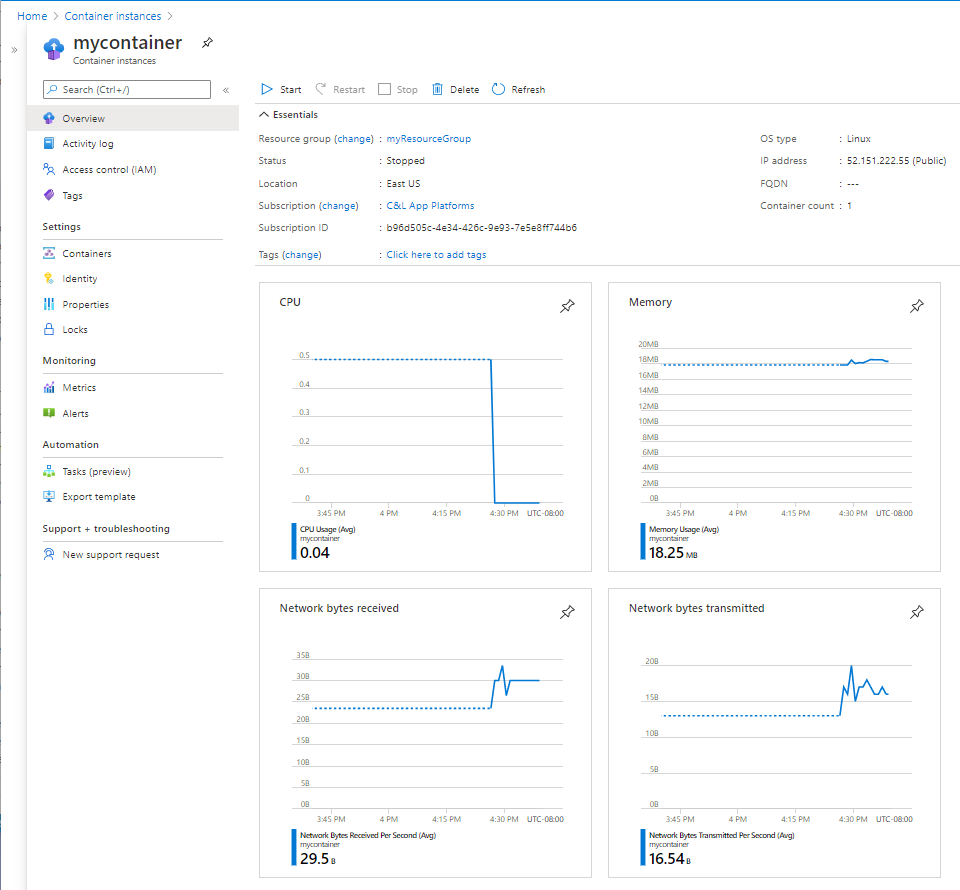
複数のコンテナーを含むコンテナー グループで、ディメンションを使用してコンテナーごとのメトリックを表示します。 個々のコンテナー メトリックを使用してグラフを作成するには、次の手順を実行します。
- [概要] ページで、CPU などのメトリック チャートを 1 つ選択します。
- [Apply splitting]\(分割の適用\) を選択し、 [コンテナー名] を選択します。
![[分割を適用する] が選択され、コンテナー名が選択されたコンテナー インスタンスのメトリックを示すスクリーンショット。](media/container-instances-monitor/dimension.png)
Azure CLI の使用
コンテナー インスタンスのメトリックは、Azure CLI を使用して収集することもできます。 まず、次のコマンドを使用してコンテナー グループの ID を取得します。 <resource-group> をリソース グループ名に、<container-group> をコンテナー グループの名前に置き換えます。
CONTAINER_GROUP=$(az container show --resource-group <resource-group> --name <container-group> --query id --output tsv)
次のコマンドを使用して、CPU 使用量のメトリックを取得します。
az monitor metrics list --resource $CONTAINER_GROUP --metric CPUUsage --output table
Timestamp Name Average
------------------- --------- ---------
2020-12-17 23:34:00 CPU Usage
. . .
2020-12-18 00:25:00 CPU Usage
2020-12-18 00:26:00 CPU Usage 0.4
2020-12-18 00:27:00 CPU Usage 0.0
コマンド内の --metric パラメーターの値を変更して、他のサポートされているメトリックを取得します。 たとえば、次のコマンドを使用して、メモリ使用量のメトリックを取得します。
az monitor metrics list --resource $CONTAINER_GROUP --metric MemoryUsage --output table
Timestamp Name Average
------------------- ------------ ----------
2019-04-23 22:59:00 Memory Usage
2019-04-23 23:00:00 Memory Usage
2019-04-23 23:01:00 Memory Usage 0.0
2019-04-23 23:02:00 Memory Usage 8859648.0
2019-04-23 23:03:00 Memory Usage 9181184.0
2019-04-23 23:04:00 Memory Usage 9580544.0
2019-04-23 23:05:00 Memory Usage 10280960.0
2019-04-23 23:06:00 Memory Usage 7815168.0
2019-04-23 23:07:00 Memory Usage 7739392.0
2019-04-23 23:08:00 Memory Usage 8212480.0
2019-04-23 23:09:00 Memory Usage 8159232.0
2019-04-23 23:10:00 Memory Usage 8093696.0
複数コンテナー グループの場合、containerName ディメンションを追加して、コンテナーごとにメトリックを返すことができます。
az monitor metrics list --resource $CONTAINER_GROUP --metric MemoryUsage --dimension containerName --output table
Timestamp Name Containername Average
------------------- ------------ -------------------- -----------
2019-04-23 22:59:00 Memory Usage aci-tutorial-app
2019-04-23 23:00:00 Memory Usage aci-tutorial-app
2019-04-23 23:01:00 Memory Usage aci-tutorial-app 0.0
2019-04-23 23:02:00 Memory Usage aci-tutorial-app 16834560.0
2019-04-23 23:03:00 Memory Usage aci-tutorial-app 17534976.0
2019-04-23 23:04:00 Memory Usage aci-tutorial-app 18329600.0
2019-04-23 23:05:00 Memory Usage aci-tutorial-app 19742720.0
2019-04-23 23:06:00 Memory Usage aci-tutorial-app 14786560.0
2019-04-23 23:07:00 Memory Usage aci-tutorial-app 14651392.0
2019-04-23 23:08:00 Memory Usage aci-tutorial-app 15470592.0
2019-04-23 23:09:00 Memory Usage aci-tutorial-app 15450112.0
2019-04-23 23:10:00 Memory Usage aci-tutorial-app 15339520.0
2019-04-23 22:59:00 Memory Usage aci-tutorial-sidecar
2019-04-23 23:00:00 Memory Usage aci-tutorial-sidecar
2019-04-23 23:01:00 Memory Usage aci-tutorial-sidecar 0.0
2019-04-23 23:02:00 Memory Usage aci-tutorial-sidecar 884736.0
2019-04-23 23:03:00 Memory Usage aci-tutorial-sidecar 827392.0
2019-04-23 23:04:00 Memory Usage aci-tutorial-sidecar 831488.0
2019-04-23 23:05:00 Memory Usage aci-tutorial-sidecar 819200.0
2019-04-23 23:06:00 Memory Usage aci-tutorial-sidecar 843776.0
2019-04-23 23:07:00 Memory Usage aci-tutorial-sidecar 827392.0
2019-04-23 23:08:00 Memory Usage aci-tutorial-sidecar 954368.0
2019-04-23 23:09:00 Memory Usage aci-tutorial-sidecar 868352.0
2019-04-23 23:10:00 Memory Usage aci-tutorial-sidecar 847872.0
Azure Monitor リソース ログ
リソース ログでは、Azure リソースによって実行された操作に関する分析情報を提供します。 ログは自動的に生成されますが、保存するかクエリを実行するには、Azure Monitor ログにルーティングする必要があります。 ログはカテゴリに分類されています。 特定の名前空間に複数のリソース ログ カテゴリが含まれる場合があります。
収集: リソース ログは、"診断設定" を作成してログを 1 つ以上の場所にルーティングするまでは収集および保存されません。 診断設定を作成するときは、収集するログのカテゴリを指定します。 診断設定を作成して管理するには、Azure portal、プログラム、Azure Policy など、複数の方法があります。
ルーティング: 既定で推奨されるのは、リソース ログを Azure Monitor ログにルーティングして、他のログ データを使用してクエリを実行できるようにすることです。 Azure Storage、Azure Event Hubs、特定の Microsoft 監視パートナーなど、その他の場所も利用できます。 詳細については、「Azure リソース ログ」およびリソース ログの送信先に関するページを参照してください。
リソース ログの収集、保存、ルーティングの詳細については、「Azure Monitor の診断設定」を参照してください。
Azure Monitor で使用可能なすべてのリソース ログ カテゴリの一覧については、Azure Monitor でサポートされているリソース ログに関するページを参照してください。
Azure Monitor 内のすべてのリソース ログには、同じヘッダー フィールドの後にサービス固有のフィールドがあります。 共通のスキーマの概要については、Azure Monitor リソース ログのスキーマに関する記事をご覧ください。
- Container Instances のログ データを取得する方法の詳細については、「Azure Container Instances でコンテナーのログとイベントを取得する」を参照してください。
- 使用可能なリソース ログ カテゴリ、関連する Log Analytics テーブル、および Container Instances のログ スキーマについては、「Container Instances 監視データのリファレンス」を参照してください。
Azure activity log
アクティビティ ログには、Azure リソースごとに操作を追跡する、そのリソースの外から見たサブスクリプションレベルのイベント (新しいリソースの作成や仮想マシンの起動など) が含まれます。
収集: アクティビティ ログ イベントは、Azure portal で表示するために、個別のストアに自動的に生成および収集されます。
ルート指定: アクティビティ ログ データを Azure Monitor ログに送信して、他のログ データと共に分析できます。 Azure Storage、Azure Event Hubs、特定の Microsoft 監視パートナーなど、その他の場所も利用できます。 アクティビティ ログをルーティングする方法の詳細については、Azure アクティビティ ログの概要に関するページをご覧ください。
監視データを分析する
監視データを分析するためのツールは多数あります。
Azure Monitor ツール
Azure Monitor は、次の基本的なツールをサポートします。
メトリックス エクスプローラー。Azure リソースのメトリックを表示および分析できる Azure portal のツール。 詳細については、「Azure Monitor メトリック ス エクスプローラーを使用したメトリックの分析」を参照してください。
Log Analytics は、Kusto クエリ言語 (KQL) を使用して、ログ データのクエリと分析を可能にする Azure Portal のツールです。 詳細については、「Azure Monitor でログ クエリの使用を開始する」を参照してください。
アクティビティ ログ。表示および基本的な検索用のユーザー インターフェイスが Azure portal に用意されています。 より詳細な分析を行うには、データを Azure Monitor ログにルーティングし、Log Analytics でより複雑なクエリを実行する必要があります。
より複雑な視覚化を可能にするツールは次のとおりです。
- ダッシュボードを使用すると、さまざまな種類のデータを組み合わせて、Azure portal 内の 1 つのペインに表示できます。
- ブック。Azure portal で作成できるカスタマイズ可能なレポート。 ブックには、テキスト、メトリック、ログ クエリを含めることができます。
- Grafana。運用ダッシュボードに優れたオープン プラットフォーム ツール。 Grafana を使用して、Azure Monitor 以外の複数のソースからのデータを含むダッシュボードを作成できます。
- Power BI。さまざまなデータ ソースにわたって対話型の視覚化を提供するビジネス分析サービス。 Azure Monitor からログ データを自動的にインポートするように Power BI を構成して、これらの視覚化を利用できます。
Azure Monitor エクスポート ツール
次の方法を使用して、Azure Monitor から他のツールにデータを取得できます。
メトリック: メトリック用 REST API を使用して、Azure Monitor メトリック データベースからメトリック データを抽出します。 この API では、取得したデータを絞り込むためのフィルター式がサポートされています。 詳細については、Azure Monitor REST API のリファレンスをご覧ください。
ログ: REST API または関連するクライアント ライブラリを使用します。
もう 1 つのオプションは、ワークスペース データのエクスポートです。
Azure Monitor 用 REST API の使用を開始するには、「Azure 監視 REST API のチュートリアル」を参照してください。
Container Instances ログを分析する
Log Analytics を使用してコンテナー インスタンス ログの分析とクエリを実行できます。また、Azure portal で診断設定をプレビュー機能として有効にすることもできます。 Log Analytics と診断設定では、クエリに使用するテーブル スキーマが少し異なります。 診断設定を有効にすると、一方または両方のスキーマを同時に使用できます。
ログのクエリの詳細と手順については、「Azure Monitor ログによるコンテナー グループおよびインスタンスのログ記録」を参照してください。 Container Instances の Azure Monitor ログ テーブル スキーマについては、「Azure Monitor ログ テーブル」を参照してください。
Kusto クエリ
Kusto クエリ言語 (KQL) を使用して、Azure Monitor ログ/Log Analytics ストアの監視データを分析できます。
重要
ポータルでサービスのメニューから [ログ] を選択すると、クエリ スコープが現在のサービスに設定された状態で Log Analytics が開きます。 このスコープは、ログ クエリにその種類のリソースのデータのみが含まれることを意味します。 他の Azure サービスのデータを含むクエリを実行する場合は、[Azure Monitor] メニューから [ログ] を選択します。 詳細については、「Azure Monitor Log Analytics のログ クエリのスコープと時間範囲」を参照してください。
いずれかのサービスに関する一般的なクエリの一覧については、Log Analytics クエリ インターフェイスに関するページを参照してください。
次のクエリ例では、従来の Log Analytics ログ テーブルを使用しています。 クエリの基本構造では、ソース テーブル (ContainerInstanceLog_CL または ContainerEvent_CL) の後に、一連の演算子をパイプ文字 (|) で区切って記述します。 複数の演算子を連結して結果を絞り込み、高度な機能を実行できます。
診断設定の新しいテーブル スキーマでは、テーブル名は _CL なしで表示され、一部の列が異なります。 診断設定を有効にしている場合は、一方または両方のテーブルを使用できます。
クエリ結果の例を見るには、クエリ テキスト ボックスに次のクエリを貼り付けてから、 [実行] ボタンを選択してクエリを実行します。 このクエリは、"Message" フィールドに "warn" という単語が含まれるすべてのログ エントリを表示します。
ContainerInstanceLog_CL
| where Message contains "warn"
さらに複雑なクエリもサポートされています。 たとえば、次のクエリでは、過去 1 時間以内に生成された "mycontainergroup001" コンテナー グループのログ エントリのみが表示されます。
ContainerInstanceLog_CL
| where (ContainerGroup_s == "mycontainergroup001")
| where (TimeGenerated > ago(1h))
警告
Azure Monitor のアラートにより、監視データで特定の状態が見つかったときに事前に通知を受け取ります。 アラートにより、ユーザーが気付く前に、管理者が問題を識別して対処できます。 詳細については、Azure Monitor アラートに関するページを参照してください。
Azure リソースに関する一般的なアラートのソースは数多くあります。 Azure リソースに関する一般的なアラートの例については、ログ アラート クエリのサンプルに関するページをご覧ください。 Azure Monitor ベースライン アラート (AMBA) サイトには、重要なプラットフォーム メトリック アラート、ダッシュボード、ガイドラインを実装するための半自動化された方法が用意されています。 このサイトは、Azure ランディング ゾーン (ALZ) の一部であるすべてのサービスを含む、Azure サービスの継続的に拡張されるサブセットに適用されます。
共通アラート スキーマを使用すると、Azure Monitor のアラート通知の使用を標準化できます。 詳細については、「共通アラート スキーマ」をご覧ください。
アラートの種類
Azure Monitor データ プラットフォームでは、任意のメトリックまたはログ データ ソースに対してアラートを生成できます。 監視するサービスと収集する監視データに応じて、さまざまな種類のアラートがあります。 アラートの種類に応じて、さまざまな利点と欠点があります。 詳細については、適切な種類の監視アラートの選択に関するページをご覧ください。
次の一覧では、作成できる Azure Monitor アラートの種類について説明します。
- メトリック アラートでは、リソース メトリックを定期的に評価します。 メトリックはプラットフォーム メトリック、カスタム メトリック、メトリックに変換された Azure Monitor からのログまたは Application Insights メトリックにすることができます。 メトリック警告では、複数の条件と動的しきい値を適用することもできます。
- ログ アラートでは、ユーザーは Log Analytics クエリを使用して、定義済みの頻度でリソース ログを評価できます。
- アクティビティ ログ アラートは、定義された条件と一致する新しいアクティビティ ログ イベントが発生したときにトリガーされます。 Resource Health アラートと Service Health アラートは、サービスとリソースの正常性を報告するアクティビティ ログ アラートです。
一部の Azure サービスでは、スマート検出アラート、Prometheus アラート、推奨されるアラート ルールもサポートされています。
一部のサービスでは、同じ Azure リージョン内に存在する同じ種類の複数のリソースに同じメトリック警告ルールを適用することで、大規模に監視することができます。 監視対象リソースごとに個別の通知が送信されます。 サポートされている Azure サービスとクラウドについては、「1 つのアラート ルールで複数のリソースを監視する」をご覧ください。
Note
サービスで実行されるアプリケーションを作成または実行している場合、Azure Monitor Application Insights は他の種類のアラートを表示する場合があります。
Container Instances アラート ルール
次の表に、Container Instances の一般的および推奨されるアラート ルールを示します。
| アラートの種類 | 条件 | 説明 |
|---|---|---|
| メトリック | vCPU 使用率、メモリ使用量、またはネットワーク入出力使用率が特定のしきい値を超えている | コンテナーの機能によっては、メトリックが予想されるしきい値を超えたときのアラートを設定すると便利な場合があります。 |
| アクティビティ ログ | 作成、更新、削除などの Container Instances 操作 | 追跡できるアクティビティの一覧については、「Container Instances 監視データのリファレンス」を参照してください。 |
| ログ アラート | ログ内の stdout と stderr 出力 |
カスタム ログ検索を使用して、ログに表示される特定の出力に対してアラートを設定します。 |
Advisor の推奨事項
一部のサービスでは、リソースの操作中にクリティカルな条件や差し迫った変更が発生した場合は、ポータルのサービス [概要] ページにアラートが表示されます。 アラートの詳細と推奨される修正は、左側のメニューの [監視] の下の [アドバイザーのレコメンデーション] に表示されます。 通常の操作中、アドバイザーのレコメンデーションは表示されません。
Azure Advisor の詳細については、Azure Advisor の概要に関するページをご覧ください。
関連するコンテンツ
- Container Instances について作成されるメトリック、ログ、その他の重要な値のリファレンスについては、「Container Instances 監視データのリファレンス」を参照してください。
- Azure リソースの監視に関する一般的な詳細情報については、「Azure Monitor を使用した Azure リソースの監視」を参照してください。
フィードバック
以下は間もなく提供いたします。2024 年を通じて、コンテンツのフィードバック メカニズムとして GitHub の issue を段階的に廃止し、新しいフィードバック システムに置き換えます。 詳細については、「https://aka.ms/ContentUserFeedback」を参照してください。
フィードバックの送信と表示